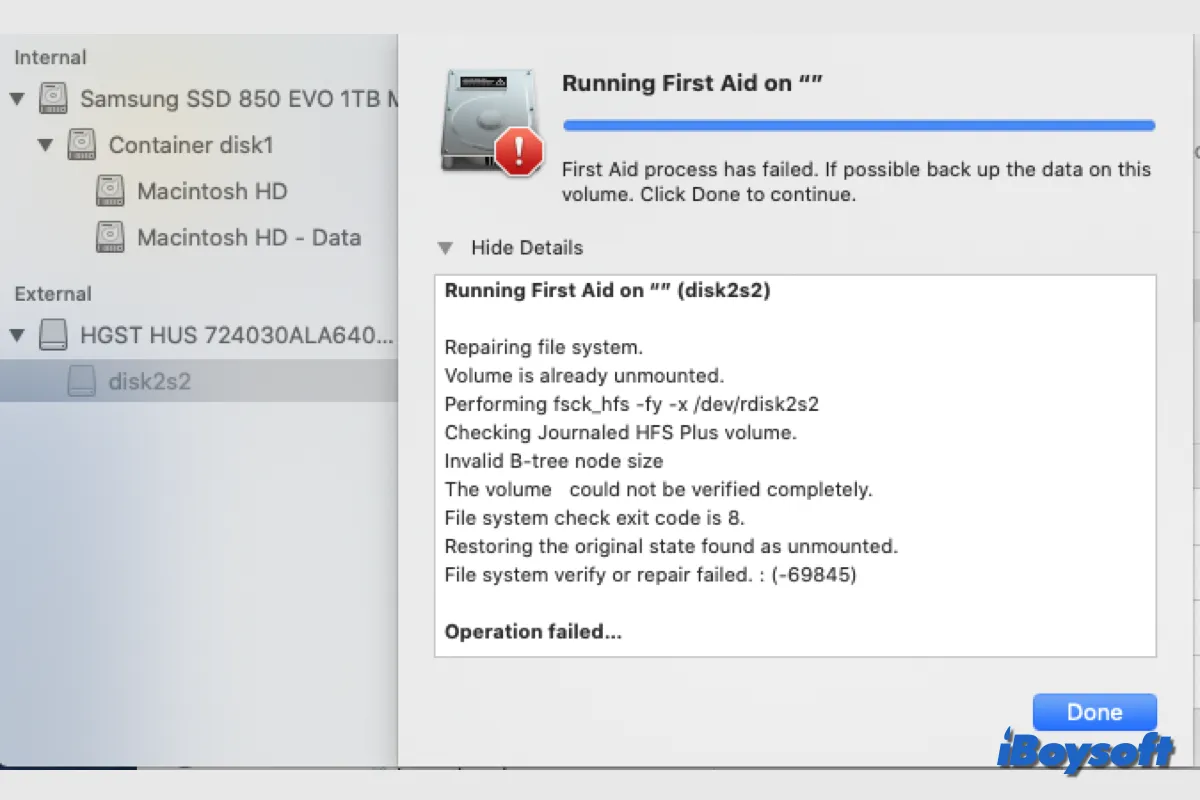Alguns usuários de Mac recebem a mensagem de erro "Tamanho inválido do nó B-Tree. Este disco precisa ser reparado." ao executar o Primeiros Socorros para verificar e reparar o disco interno/externo. Este erro de disco geralmente se manifesta nos seguintes fenômenos:
- O MacBook não inicializa
- O Mac trava
- O disco rígido externo está inacessível
Resolver o erro de tamanho inválido do nó B-Tree é necessário para usar o disco rígido interno/externo normalmente e fazer com que o Mac funcione corretamente. Este post fornece soluções comprovadas para esse erro de disco e explica como recuperar dados do seu Mac caso algum arquivo seja perdido.
Entender o erro de tamanho inválido do nó B-Tree
O B-Tree, um tipo de formato de tabela de índice, é usado pelos sistemas operacionais Mac para gerar uma entrada única para cada item que você salva. Ao tentar acessar um arquivo na máquina, o sistema busca pelo B-Tree por esse arquivo cada vez.
Se retornar a mensagem de erro "Tamanho inválido do nó B-Tree" após verificar o disco, isso indica que o sistema não conseguiu encontrar (interpretar) o arquivo que você estava tentando acessar no B-Tree. Isso consequentemente causa corrupção do Mac e inacessibilidade de dados.
Compartilhe para ajudar outros a entenderem o erro de tamanho inválido do nó B-Tree.
Motivos do erro de tamanho inválido do nó B-Tree
O erro de tamanho inválido de nó de b-tree pode ocorrer tanto em unidades de disco rígido internas quanto externas do Mac. Você pode querer saber o que causa o erro de tamanho inválido de nó de b-tree para evitar o mesmo erro no futuro. Aqui, vamos resumir algumas razões possíveis:
- Ataque de vírus ou malware
- Desligamento repentino
- Erros relacionados ao macOS
- Sistema de arquivos corrompido
- Catálogo de arquivos danificado
Corrigindo o erro de tamanho inválido de nó de b-tree no Mac
Um volume interno/externo com o erro de tamanho inválido de nó de b-tree pode fazer com que seu MacBook não inicialize a partir do disco rígido interno, tornar os dados da unidade inacessíveis, congelar o Mac, etc. Para corrigir esse erro, você pode seguir os métodos abaixo:
Execute o Primeiros Socorros da Utilidade de Disco
Embora você possa receber o erro de tamanho inválido de nó de b-tree após executar o Primeiros Socorros no disco interno do seu Mac ou em uma unidade externa conectada, como HDD, SSD, pen drive USB, etc., você ainda pode tentar o Primeiros Socorros novamente, mesmo que seja exibida a mensagem de A Utilidade de Disco não pode reparar este disco.
- Entre em Modo de Recuperação do macOS se o Mac estiver inicializável ou se você quiser reparar um disco de inicialização.
- Acesse o Utilitário de Disco na tela Utilitários do macOS em modo de recuperação, ou abra o Utilitário de Disco a partir de Finder > Aplicativos > Utilidades após iniciar com sucesso o Mac.
- Clique em Visualizar e escolha Mostrar Todos os Dispositivos.
- Selecione o volume com o erro de tamanho de nó b-tree inválido e clique em Primeiros Socorros.
- Clique em Executar para começar a verificar o volume selecionado em busca de erros.
Se o Primeiros Socorros não conseguir reparar o erro de tamanho de nó b-tree inválido após várias tentativas, você pode tentar outros métodos abaixo.
Execute o comando FSCK
Além do Primeiros Socorros do Utilitário de Disco, você também pode executar o comando FSCK (Verificação de Consistência do Sistema de Arquivos) no Modo de Usuário Único para corrigir erros de disco internos e externos, como "B-tree Inválido" em Macs Intel. Veja como:
- Pressione e segure Command+S enquanto reinicia o Mac para iniciar o Modo de Usuário Único.
- Na janela do terminal, digite o seguinte comando e pressione Return: /sbin/fsck -fy
- Após a conclusão do comando, digite o comando abaixo e pressione Return: reboot
Se você conseguiu corrigir o erro de tamanho de nó b-tree inválido com as etapas acima, compartilhe com outros!
Reformate o disco
Caso nenhum dos métodos acima corrija o erro de tamanho de nó b-tree inválido no Mac, você pode tentar o último recurso - reformatar o disco. Isso apagará todo o conteúdo do disco, portanto, você deve fazer backup do disco primeiro com o Time Machine ou outras ferramentas. Em seguida, siga as etapas abaixo para reformatar o disco com o erro de tamanho de nó b-tree inválido:
- Abra o Utilitário de Disco no Launchpad ou acesse o Utilitário de Disco no Modo de Recuperação do macOS.
- Selecione o disco/volume problemático na lista à esquerda do Utilitário de Disco.
- Clique no botão Apagar na barra de ferramentas superior.
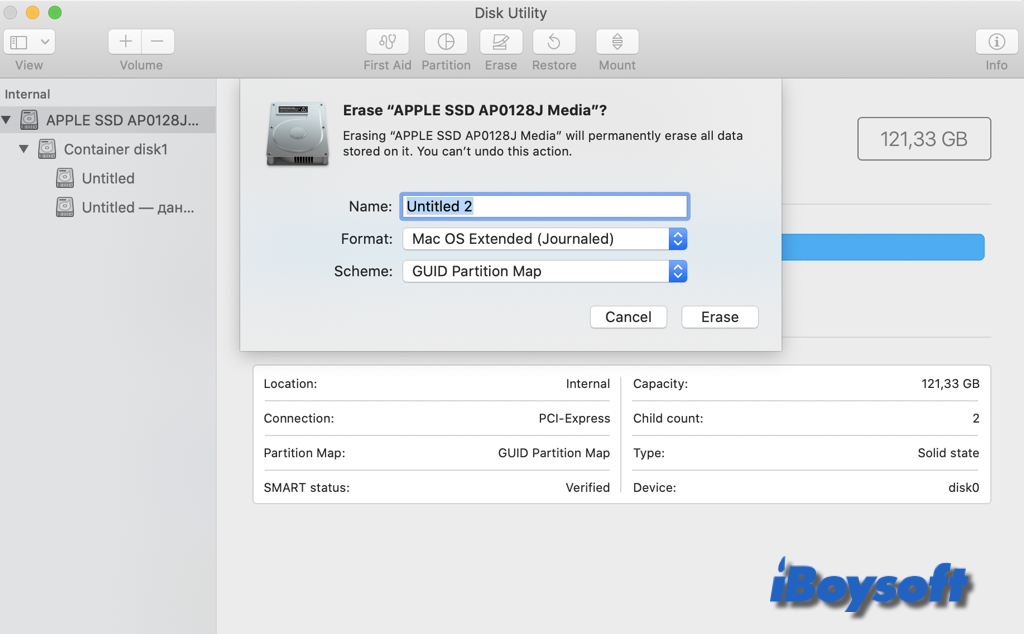
- Insira um nome, escolha um formato e selecione um esquema.
- Clique em Apagar para iniciar o processo de formatação.
Recuperar dados do disco com o erro de tamanho de nó b-tree inválido
O erro de b-tree inválido no disco rígido interno ou externo do Mac pode causar perda de dados. Se você encontrar a perda de alguns itens em sua mídia de armazenamento devido ao erro de tamanho de nó b-tree inválido, você pode realizar uma recuperação de dados antes ou depois de reformatar o disco.
iBoysoft Data Recovery para Mac, o software profissional de recuperação de dados, é uma boa escolha para você recuperar dados de discos rígidos internos e externos no Mac. Ele oferece uma taxa de recuperação alta, um ambiente livre de riscos, uma interface de usuário semelhante ao Finder, etc. Você pode experimentá-lo gratuitamente para escanear e pesquisar por arquivos perdidos/excluídos do disco com o erro de tamanho inválido do nó B-tree.
Melhor software de recuperação de arquivos excluídos para Mac - iBoysoft Data Recovery para Mac
- Recupere fotos, documentos, arquivos de áudio, vídeos, e-mails, etc. excluídos
- Recupere arquivos excluídos de HDD, SSD, pen drives, cartões SD, etc.
- Suporte a unidades formatadas APFS, HFS+, exFAT & FAT32.
- Suporte ao macOS Sonoma mais recente.
- Totalmente compatível com chip T2 e Apple Silicon.
- Suporte à recuperação de Mac que não inicializa.
Somente leitura e sem riscos
Mova para executar o iBoysoft Data Recovery para Mac no Modo de Recuperação do macOS se o seu Mac não inicializar.
Passos para recuperar arquivos do disco com o erro de tamanho inválido do nó B-tree:
- Baixe e instale o iBoysoft Data Recovery para Mac no seu dispositivo.
- Abra este software de recuperação de dados e selecione o volume alvo em Recuperação de Dados > Dispositivo de Armazenamento.
- Clique em Procurar por Dados Perdidos no canto inferior direito.

- Aguarde o término da digitalização.
- Filtre os arquivos encontrados e visualize-os.

- Marque os itens desejados e clique em Recuperar.
- Escolha um local diferente para salvar os arquivos recuperados.

Compartilhe este poderoso software de recuperação de dados para salvar seus arquivos do disco com o erro de tamanho inválido do nó B-tree!